Photoshop CS5初学者必读
- 格式:doc
- 大小:1.65 MB
- 文档页数:13
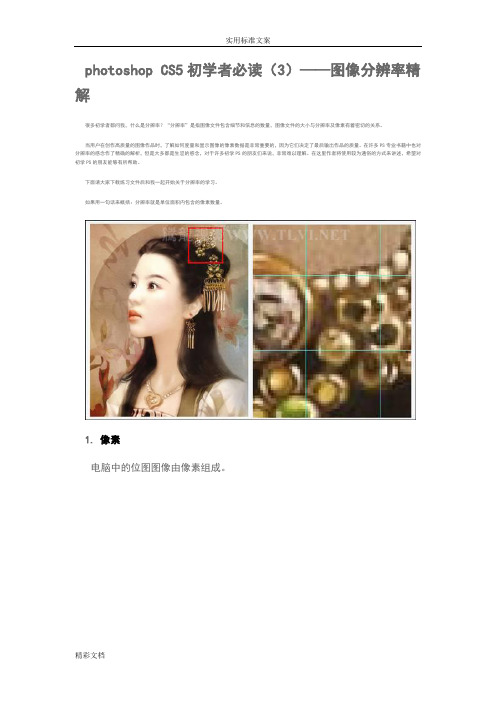
photoshop CS5初学者必读(3)——图像分辨率精解很多初学者都问我,什么是分辨率?“分辨率”是指图像文件包含细节和信息的数量,图像文件的大小与分辨率及像素有着密切的关系。
当用户在创作高质量的图像作品时,了解如何度量和显示图像的像素数据是非常重要的,因为它们决定了最后输出作品的质量。
在许多PS专业书籍中也对分辨率的感念作了精确的解析,但是大多都是生涩的感念,对于许多初学PS的朋友们来说,非常难以理解。
在这里作者将使用较为通俗的方式来讲述,希望对初学PS的朋友能够有所帮助。
下面请大家下载练习文件后和我一起开始关于分辨率的学习。
如果用一句话来概括:分辨率就是单位面积内包含的像素数量。
1. 像素电脑中的位图图像由像素组成。
(1)在Photoshop中,执行“文件”→“打开”命令,将素材“插画.jpg”文件打开。
(2)使用“缩放”工具将文件放大至1200%这时候可以看到图像中出现了一个个类似马赛克的色块,每一个色块就是一个像素点。
位图图像就是由这一个个的像素点组成。
(矢量图像是另外一回事,不懂的同学我们下次再讨论。
)既然位图图像由像素点组成,那么图像中像素越多,图像的细节就越清晰、色彩越艳丽。
(1)执行“文件”→“打开”命令,将素材“人物 1.jpg”文件和“人物 2.jpg”文件打开,这两幅图像尺寸相同,但像素数量不同。
注意:这里的图示不是在相同的缩放比例下。
(2)将图像放大拉,出单位面积的标尺,观察图像,可发现像素少的图像比较模糊,而像素多的图像比较清晰。
此时有些同学会问,如果将图片的像素增加,将图片放大,画面质量会不会提高?答案肯定是否定的,不会提高画面质量。
(3)确认“人物2.jpg”文档为激活状态,接着再打开“图像大小”对话框,在对话框中将“人物2.jpg”图像的像素值设置的与“人物1.jpg”文档相同,我们对比两幅图像可以看到,在100%比例的状态下,图像的细节变模糊了,所以只将图像的像素增大,不会提高图像的质量。
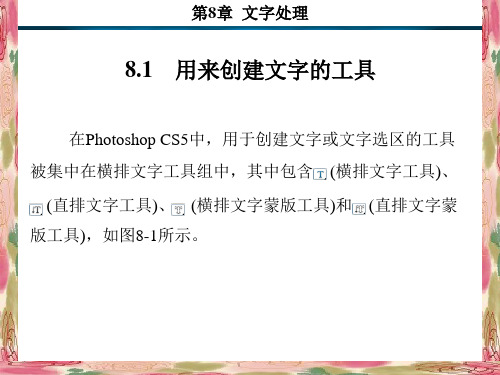



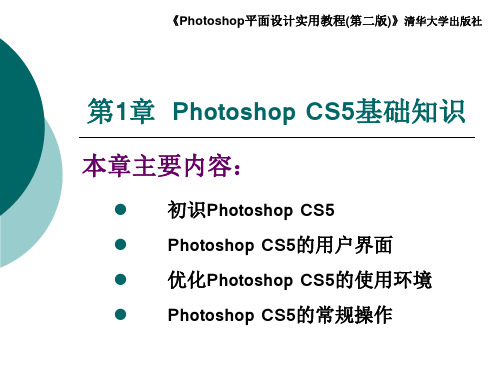
Photoshop CS5初学者必读——Alpha通道
[导读]Alpha通道是计算机图形学中的术语,指的是特别的通道,意思是“非彩色”通道,主要用来保存选区和编辑选区。
下面通过一组操作来展示Photoshop Alpha 通道是如何工作的。
Alpha通道是计算机图形学中的术语,指的是特别的通道,意思是“非彩色”通道,主要用来保存选区和编辑选区。
下面通过一组操作来展示Photoshop Alpha 通道是如何工作的。
最终效果图
图01
图02
1. 使用通道存储选区
(1)执行“文件”→“打开”命令,将素材“插画背景。
psd”文件打开。
图03
(2)在“图层”调板中,将“大树”图层中的图像载入选区。
图04
(3)在“通道”调板中,将选区存储为通道。
图05
2. 复制和编辑选区
(1)选择存储的“Alpha 1”通道,执行“滤镜”→“模糊”→“高斯模糊”命令,在打开的对话框中设置模糊效果,完毕后单击“确定”按钮关闭对话框。
图06
(2)在“通道”调板中将“Alpha1”通道复制。
图07
(3)载入“Alpha1副本”通道的选区,
图08
(4)执行“图像”→“修改”→“羽化”命令,打开并设置“羽化选区”对话框。
图09
(5)再次复制通道,并载入选区。
图10
(6)在“通道”调板中选择“Alpha 1”通道,确定前景色为黑色,使用“画笔”工具,对选区的边缘进行编辑。
图11
3. 载入通道内的选区
(1)选择“Alpha1”通道,单击“道调”板底部的将通道做为选区载入按钮,载入通道选区。
图12
(2)在“图层”调板中新建图层,并为选区填充颜色。
图13
(3)选择“Alpha 1副本”图层,执行“选择”→“载入选区”命令,打开“载入选区”对话框,并对其进行
图14
(4)在“图层”调板中,新建图层后为选区填充颜色。
图15
(5)参照以上方法,载入“Alpha1副本2”通道的选区。
图16
(6)在图层调板中新建图层,并为选区填充颜色。
图17
(7)取消选区的浮动状态,使用橡皮擦工具,将部分图像擦除,制作出具有立体效果的大树图像。
图18 4. 选择和删除通道
(1)在通道调板中选择多个通道。
图19 (2)将选择的通道删除。
图20
(3)最后在图层板中将“人物与装饰”图层组显示,至此完成本实例的制作。
图21。